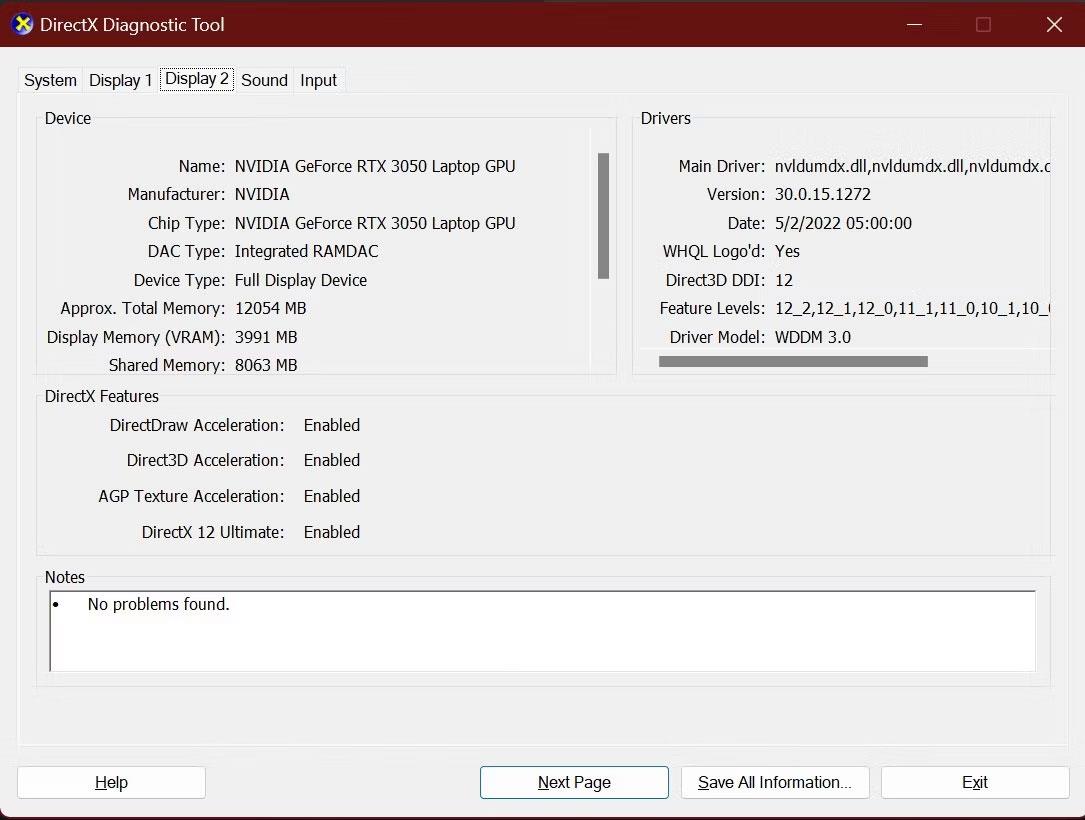Vor nicht allzu langer Zeit mussten Sie sich für Ihr Heim-Internet, Online-Gaming und alle anderen netzwerkbasierten Aktivitäten zwischen einer kabelgebundenen oder kabellosen Einrichtung entscheiden. Aber jetzt gibt es keine Debatte: WLAN ist die offensichtliche Wahl.
Ist es wirklich das Ende von Ethernet? Oder hat die gute altmodische Kabelverbindung immer noch ihren Platz in der modernen Technologiewelt? Finden wir es im folgenden Artikel heraus!
Hauptunterschiede zwischen Ethernet und WLAN
Der Unterschied zwischen Ethernet und WLAN ist einfach.
Ethernet ist viel schneller, aber da für die Verbindung ein Kabel erforderlich ist, sind Sie bei der Platzierung Ihres Computers relativ zum Router sehr eingeschränkt. Und sobald Sie einen Standort ausgewählt haben, können Sie das Gerät nicht mehr flexibel bewegen.

Ethernet Anschluss
WLAN hingegen ist etwas langsamer, bietet aber den Vorteil, dass es in einem Umkreis von 150 Fuß um den Router genutzt werden kann. WLAN-Hotspots gibt es vielerorts. Und es funktioniert mit einer größeren Vielfalt an Geräten, einschließlich Telefonen und Tablets.
Die Wahl hängt davon ab, ob Sie Wert auf Geschwindigkeit oder Komfort legen. Daher werden die beiden Technologien oft als komplementäre und nicht als gegensätzliche Technologien betrachtet. Aber WLAN hat sich immer weiter verbessert, ist schneller und zuverlässiger geworden, und infolgedessen wurde Ethernet zunehmend vernachlässigt.
Geschwindigkeit
Als WLAN zum ersten Mal auf den Markt kam, basierte es hauptsächlich auf dem 802.11g-Standard (nach modernen Namenskonventionen WiFi 3 genannt). Dies ermöglicht eine maximale theoretische Geschwindigkeit von 54 Mbit/s (Megabit pro Sekunde) und in der Praxis deutlich weniger.
Für den Zugriff auf das Internet mit mobilen Geräten ist es ausreichend, reicht jedoch nicht an die Leistung von Ethernet heran, das Geschwindigkeiten zwischen 100 Mbit/s und 1000 Mbit/s bis hin zu 10 Gigabit pro Sekunde erreichen kann.
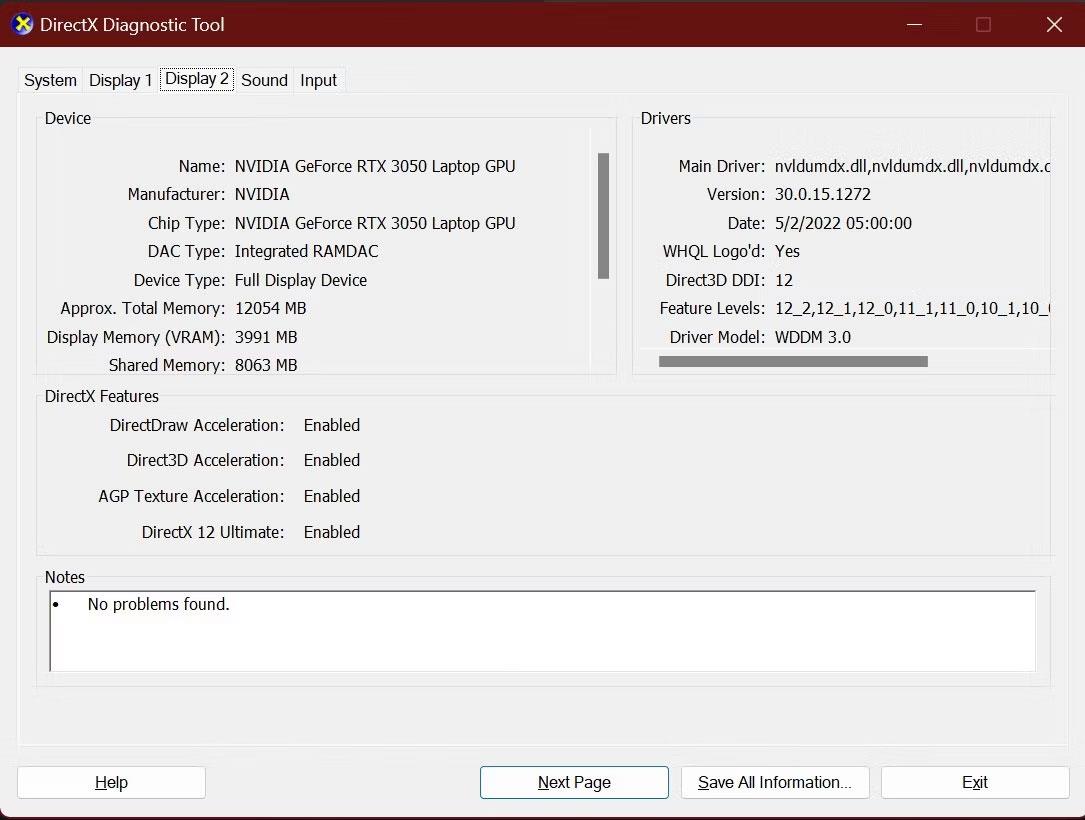
WLAN-Geschwindigkeit
Der neueste WLAN-Standard ist WiFi 6 und bietet theoretische Geschwindigkeiten von bis zu 10 Gbit/s (in der Praxis sind die Geschwindigkeiten nur halb so hoch). Diese Geschwindigkeit übertrifft die der meisten herkömmlichen Breitband-Heimanschlüsse um ein gewisses Maß.
Vorausgesetzt, Sie verfügen über Hardware, die diesen Standard unterstützt (Sie benötigen ihn sowohl in Ihrem Router als auch in allen Ihren Geräten), bedeutet dies, dass Ihre Breitbandgeschwindigkeit der Engpass ist, nicht Ihre Geschwindigkeit. WIFI. Selbst wenn Sie eine etwas ältere Technologie verwenden, ist sie immer noch schnell – WiFi 5 liefert theoretische Geschwindigkeiten von bis zu 3,5 Gbit/s.
Und in beiden Fällen haben sie eine geringere Latenz (Latenz oder niedrigere Ping-Rate) als der bisherige WLAN-Standard, was ihn zunehmend für Spiele geeignet macht.

Überprüfen Sie die Internetgeschwindigkeit
Die Hauptvorteile von Ethernet sind nun nicht mehr vorhanden und Sie können es sogar selbst testen. Besuchen Sie eine Website wie speedtest.net, testen Sie Ihre Internetgeschwindigkeit zunächst über WLAN und dann über Ethernet (stellen Sie sicher, dass Sie WLAN ausschalten, bevor Sie den zweiten Test durchführen) und vergleichen Sie die Ergebnisse.
Sollten die Ergebnisse nicht so gut sein wie erwartet, können Sie sogar einige einfache Schritte unternehmen, um Ihre WLAN-Geschwindigkeit zu verbessern.
Zuverlässigkeit
Allerdings sind alle Geschwindigkeiten nur theoretisch. Eine feste Ethernet-Verbindung ist wahrscheinlich schnell und stabil und liefert konstante Geschwindigkeiten. Dies ist ein Vorteil, wenn Sie große Dateien herunterladen oder viele 4K-Videos streamen.
WLAN ist einer Vielzahl von Umweltfaktoren ausgesetzt. Funkwellen können durch Wände und Böden blockiert werden. Andere drahtlose Geräte können das Signal stören, darunter Dinge, die Sie nicht erwarten würden, wie Mikrowellen und schnurlose Telefone, sowie in der Nähe befindliche Router, die denselben Kanal verwenden. Auch die Atmosphäre kann Probleme bereiten.
Neue Standards sind weniger anfällig für Störungen, dennoch kann es bei WLAN zu inkonsistenter Leistung kommen. Wenn Sie sich zu Hause bewegen, kann es sein, dass die Stärke Ihrer WLAN-Netzwerkverbindung ab- und zunimmt, was sich entsprechend auf die Geschwindigkeit auswirkt. Möglicherweise gibt es in Ihrem Zuhause sogar Funklöcher, die das WLAN-Signal überhaupt nicht erreicht.

WLAN-Signalstärke
Sie können dies minimieren, indem Sie sicherstellen, dass Ihr Router optimal in Ihrem Zuhause platziert ist. Es ist jedoch unwahrscheinlich, dass Sie das gleiche Maß an gleichbleibender Leistung erreichen, das Sie mit Ethernet erreichen.
Anzahl der Geräte
Während WiFi 5 und WiFi 6 Spitzengeschwindigkeiten bieten, die mit denen von Ethernet vergleichbar sind, sind sie nicht in der Lage, auf einzelnen Geräten wesentlich schnellere Geschwindigkeiten zu liefern. Der Hauptvorteil der verbesserten Leistung besteht darin, dass Sie mehr Geräte anschließen können, ohne dass eines davon langsamer wird.
Natürlich können Sie das Gleiche auch mit Ethernet tun, aber selbst die meisten Laptops verfügen heutzutage nicht über integrierte Ethernet-Anschlüsse. In den meisten Fällen sind Sie auf einen Desktop-PC und eine Spielekonsole beschränkt, wobei die Verkabelung für beide erfolgt. Oder Sie können ein Powerline-Netzwerk einrichten, um zu helfen.
Sicherheit
Sicherheit ist ein weiterer wichtiger Faktor beim Vergleich von WLAN und Ethernet.
Auf Daten in einem Ethernet-Netzwerk können nur Geräte zugreifen, die physisch mit dem Netzwerk verbunden sind. Diese Geräte, zu denen auf der einen Seite ein PC und auf der anderen Seite ein Router gehören, benötigen zu ihrem Schutz eine Firewall, es gibt jedoch keine Möglichkeit, Daten im Netzwerk zu blockieren.
Mit WLAN liegen Daten in der Luft. Wenn Sie ein offenes Netzwerk an einem öffentlichen Ort nutzen, können alle von Ihnen gesendeten und empfangenen Daten abgefangen werden, einschließlich persönlicher Informationen und Anmeldedaten.
Die meisten WLAN-Netzwerke sind sicher, sodass Ihre Daten verschlüsselt sind. Die Stärke der Verschlüsselung hängt jedoch von der verwendeten Sicherheitsmethode ab. Die meisten Router bieten verschiedene Sicherheitsmodi.
WEP ist am wenigsten sicher und sollte nach Möglichkeit vermieden werden. WPA3 ist die sicherste WLAN-Sicherheitsoption und die richtige Wahl, wenn Sie einen Router haben, der diese Option bietet und WPA2 gut genug ist.

WLAN-Sicherheitsoptionen
Für zusätzliche Sicherheit sollten Sie auch den Standard-WLAN-Benutzernamen und das Standardkennwort für das Admin-Panel Ihres WLAN-Routers ändern. Die Standardeinstellungen können leicht online gefunden werden und ermöglichen jemandem ohne Ihr Wissen Zugriff auf Ihr Netzwerk.
Soll ich WLAN oder Ethernet verwenden?
Wann sollten Sie sich also für Ethernet anstelle von WLAN entscheiden?
Für die meisten Menschen und die meisten Anwendungsfälle gibt es keinen Grund, WLAN nicht zu nutzen. Wenn Sie die richtige moderne Hardware verwenden, erhalten Sie gute Geschwindigkeiten und zuverlässige Leistung, und der Komfort einer drahtlosen Verbindung überwiegt alle verbleibenden Vorteile einer kabelgebundenen Verbindung.
Der Hauptgrund, warum Sie sich für eine Kabelverbindung entscheiden sollten, ist, wenn Sie ein ernsthafter Spieler sind und Ihre Konsole oder Ihr PC keine konstant schnelle Verbindung erhält oder die Latenz zu hoch ist.
Und natürlich müssen Sie sich nicht zwischen beiden entscheiden. WLAN-Router verfügen häufig über Ethernet-Anschlüsse, sodass Sie von Gerät zu Gerät entscheiden können, ob Sie kabelgebunden sind oder nicht.